すべてのデバイスで Spotify アカウントからサインアウトする方法
公開: 2022-08-02Spotify の使用をやめる予定がある場合、または公共または共有デバイスで音楽ストリーミング サービスを使用している場合は、どこからでも Spotify アカウントからログアウトする必要があります。 このチュートリアルでは、モバイル デバイス、デスクトップ、および Web で Spotify アプリからサインアウトする方法について説明します。
また、アカウントを安全に保つための Spotify アカウントのセキュリティに関するヒントもいくつか紹介します。
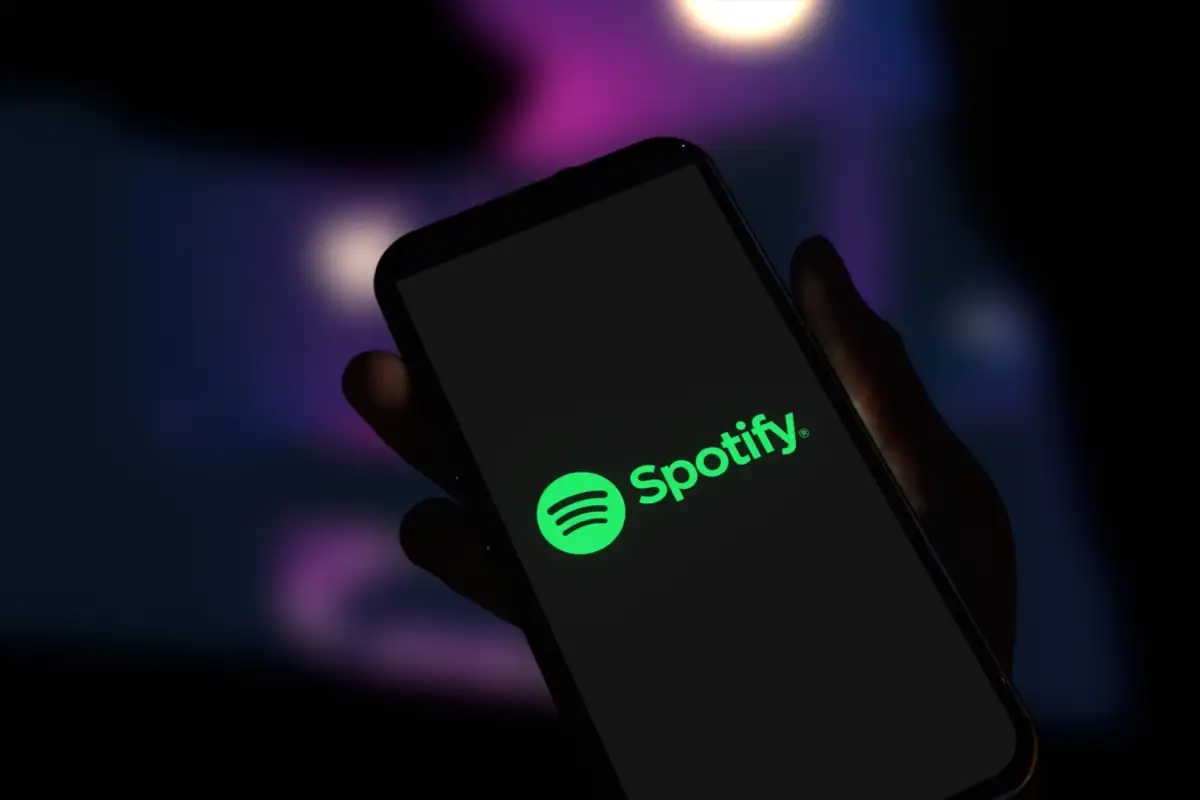
すべてのデバイスで Spotify アカウントからログアウトする方法
もう Spotify のサブスクライバーになりたくないですか? サービスの使用を停止したり、アカウントを削除したりする前に、すべてのデバイスからログアウトしていることを確認してください。 これは、Spotify.com にアクセスしてアカウントにログインすることで簡単に行うことができます。
Spotify にサインインしたら、ページの右上隅にある [プロフィール] ボタンをクリックし、ドロップダウン メニューから [アカウント]を選択します。 これにより、Spotify のアカウント概要ページが表示されます。 ページの一番下までスクロールします。
[どこでもサインアウト] というセクションが表示され、[どこでもサインアウト] というラベルの付いたボタンをクリックします。
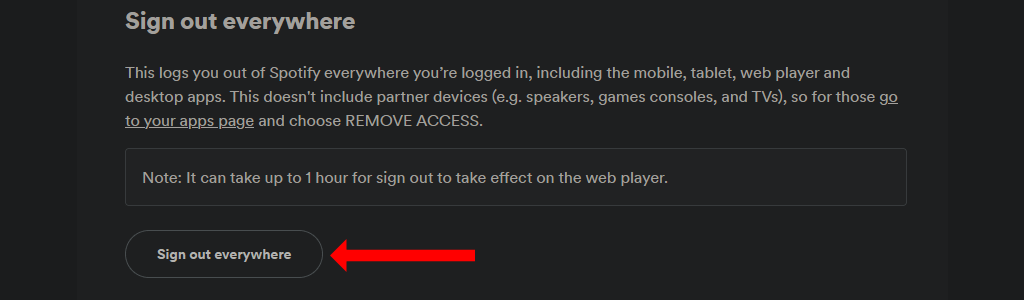
Spotify は、Web プレーヤーからサインアウトするのに最大 1 時間かかることを指摘しています。 これには、Web ブラウザー、iPhone アプリ、Android アプリ、およびすべてのデスクトップ アプリが含まれます。
Samsung スマート TV、Amazon スマート デバイス、ゲーム コンソールなどの他のデバイスでも Spotify にサインインしている場合は、これらのデバイスから個別にサインアウトする必要があります。 これを行うには、Spotify のアカウント設定ページに移動し、左ペインの [アプリ] タブをクリックします。
このページのアプリのリストに目を通し、サインアウトする各アプリの横にある [アクセスを削除] ボタンをクリックします。 現時点でオフラインであっても、すべての古いデバイスをこのリストから確実に削除する必要があります。
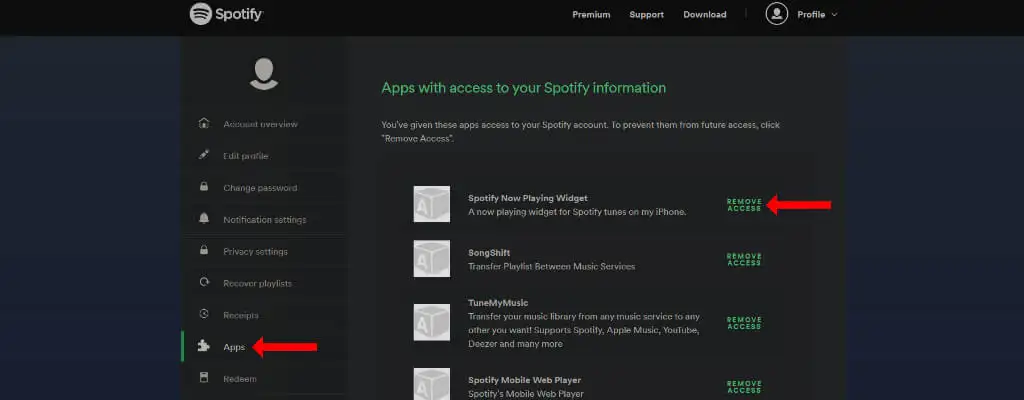
最後に、Spotify Premium サブスクリプションが期限切れであり、自動更新の期限が来ていないことを確認する必要があります。 これにより、Spotify の使用を停止した後も料金が請求され続けることはありません。
これを行うには、Spotify Web サイトにアクセスしてログインし、アカウント設定ページに移動します。 Your planの下にあるChange Planをクリックし、 Cancel Spotifyまで下にスクロールします。 [プレミアムをキャンセル] をクリックして完了です。
iPhoneまたはiPadでSpotifyからログアウトする方法
Apple デバイスで Spotify アプリからログアウトするには、まず iOS で Spotify アプリを開きます。 Spotify アプリのホームページの右上隅にある歯車のアイコンをクリックします。 これにより、Spotify の設定が開きます。
一番下までスクロールして[ログアウト] ボタンをタップし、もう一度[ログアウト] をクリックして Spotify からサインアウトします。
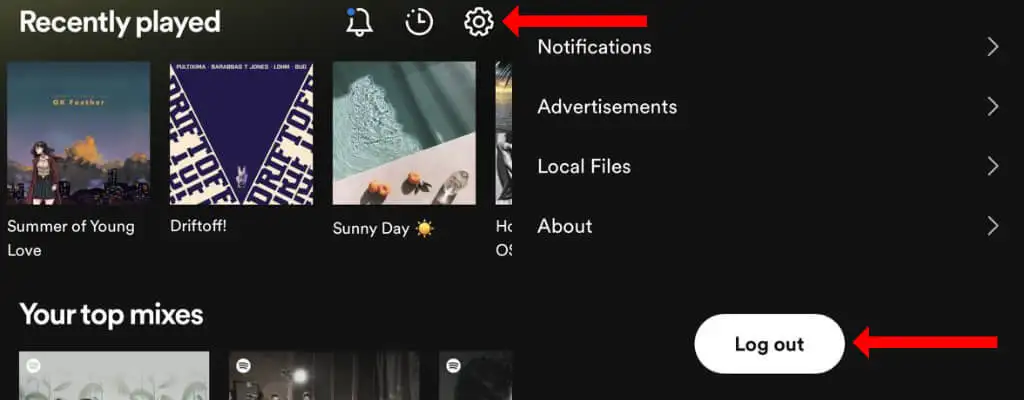
AndroidでSpotifyからログアウトする方法
Android で Spotify のモバイル アプリを簡単にログアウトすることもできます。 ログアウトしても、Spotify のプレイリストや、聴いている曲やポッドキャストに関するデータは削除されないことに注意してください。
ログアウトするには、Spotify の Android アプリを開き、ホームページに移動します。 右上隅にある歯車のアイコンをクリックして、Spotify の設定を開きます。 一番下までスクロールし、 [ログアウト]をタップします。

Web で Spotify からログアウトする方法
Windows、Mac、または Linux で Spotify の Web プレーヤーを使い終わったら、Spotify からログアウトできます。 Spotify.com の右上隅にある [プロフィール] ボタンをクリックし、ドロップダウン メニューから [ログアウト]を選択します。
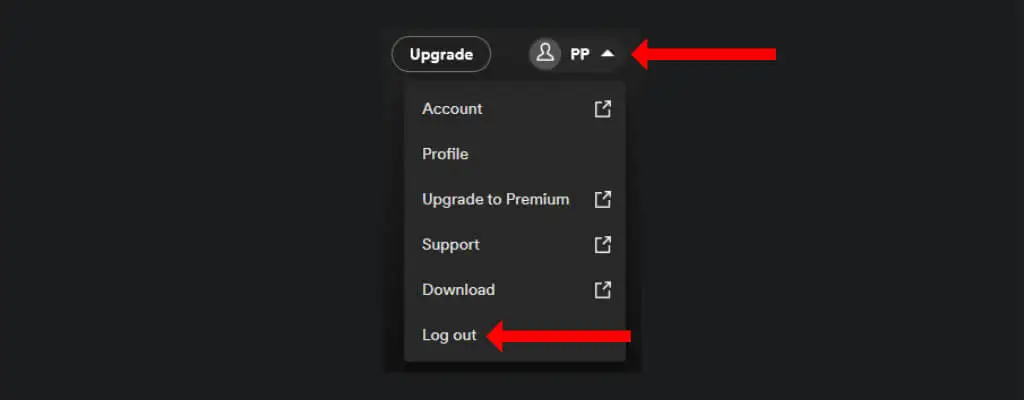
MacおよびWindowsでSpotifyからログアウトする方法
Mac または Microsoft Windows デバイスで Spotify のアプリからログアウトする場合は、アプリを開き、右上隅にある下矢印アイコンをクリックします。 [ログアウト] をクリックして、Spotify からサインアウトします。
または、キーボード ショートカットを使用して Spotify アカウントからログアウトすることもできます。 Spotify for Windows ではCtrl + Shift + Wを押してログアウトし、Spotify for Mac ではCommand + Shift + Wを使用します。
Spotify がランダムにログアウトする理由
Spotify アカウントからランダムにログアウトされる場合、これが発生する理由はいくつか考えられます。 おそらく最も一般的な原因は、ブラウザ上の Cookie やその他のデータを誤って消去してしまうことです。 これを行った場合、Spotify の Web プレーヤーを使用するには、再度ログインする必要がある場合があります。
別の可能性として、別の地域で Spotify アカウントを使用している可能性があります。 インドで Spotify アカウントを作成し、米国またはその他の国でアクセスしようとしている場合は、14 日に 1 回、インドからログインする必要があります。
VPN を使用して、「ホーム」リージョンから一度アカウントにすばやくログインすると、2 週間設定されます。
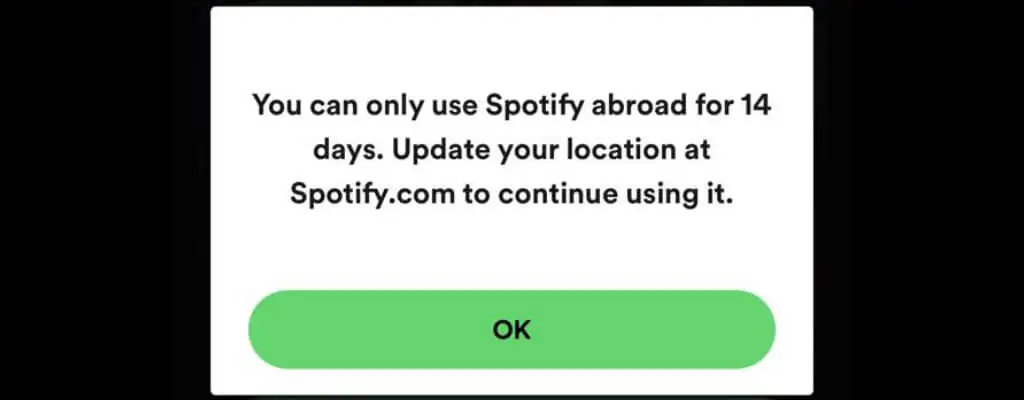
このチュートリアルの手順に従っている場合、それがデバイスからログアウトされるもう 1 つの理由です。 特に、Spotify アカウントを他のユーザーと共有している場合は、他のユーザーが Spotify.com の [どこでもサインアウト] オプションを使用した可能性があります。 これにより、Spotify アカウントに再度ログインするよう求められます。
恐ろしい可能性として、Spotify アカウントがハッキングされた可能性があります。 この場合、最善の策は、Spotify のパスワードをリセットして、再度ログインを試みることです。
Spotify アカウントを保護する方法
Spotify アカウントを保護するために実行できる手順がいくつかあります。 1 つ目は、Facebook アカウントと Spotify のリンクを解除することです。 Facebook アカウントを使用して他のサービスにサインインしていて、Facebook アカウントが侵害された場合、それにリンクされているすべてのサービスにアクセスできなくなる可能性があります。
そのため、Spotify に直接リンクされたアカウントを作成し、それを保護するために強力なパスワードを使用することをお勧めします。 Facebook へのログインに使用するメール アドレスがわかっている場合は、Spotify.com にアクセスし、パスワードを忘れた場合のページを使用して、メールベースのアカウントに変更できます。
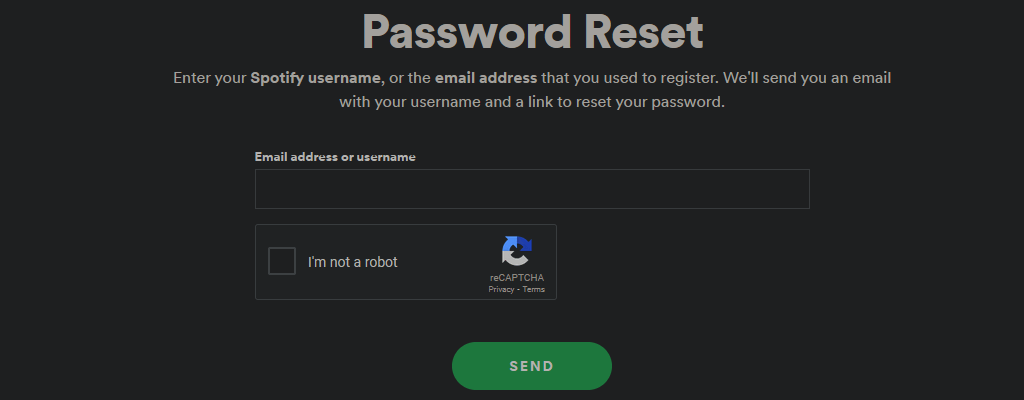
これを行った後、メールアドレスでも 2 要素認証を有効にする必要があります。 これにより、アカウントのセキュリティが向上します。 Spotify 自体はまだ 2 要素認証をサポートしていないため、強力なパスワードを使用してアカウントがハッキングされないようにする以外にできることはあまりありません。
次に、Spotify のリンクされたアプリのページに移動し、使用していないすべてのアプリへのアクセスを削除します。 この後、モバイル デバイスまたはデスクトップ コンピューターに最新のソフトウェアおよびセキュリティ アップデートがすべて適用されていることを確認します。 最後に、まだ行っていない場合は、Spotify アプリを最新バージョンに更新します。
音楽を流そう
Spotify アカウントのセキュリティに満足している場合は、自分のコレクションから Spotify に曲をアップロードすることで、サブスクリプションを最大限に活用できます。 子供たちに Spotify を紹介したい場合は、Spotify Kids もチェックしてください。
最後に、新進アーティストの場合は、自分の音楽を Spotify に送信する方法を次に示します。
